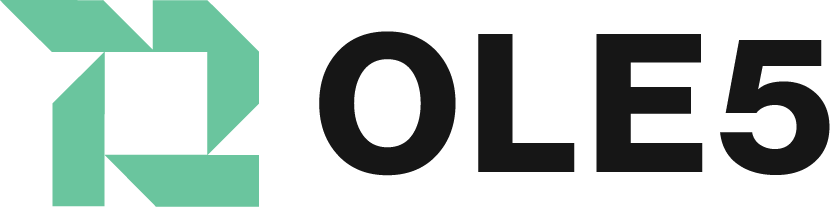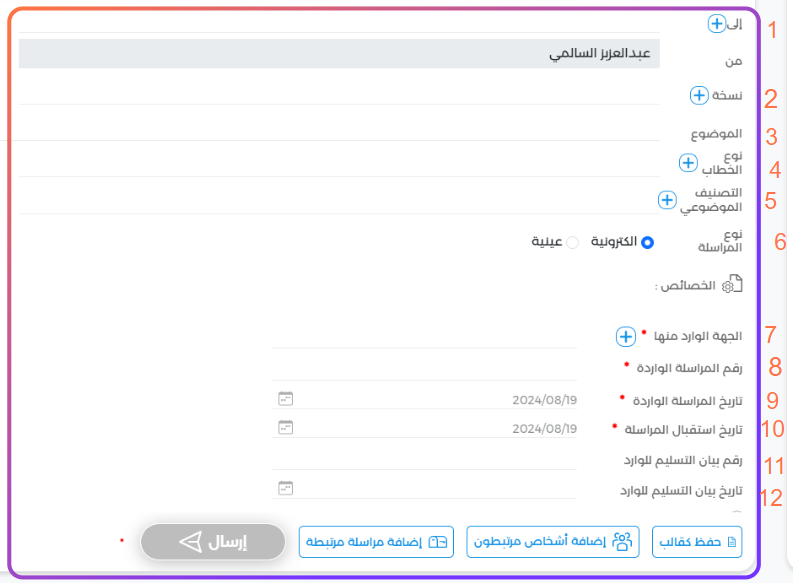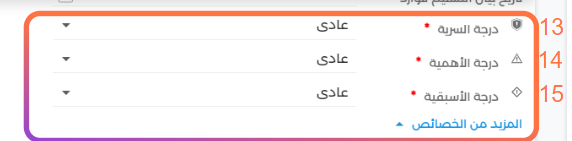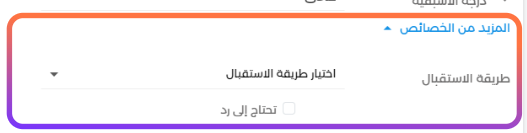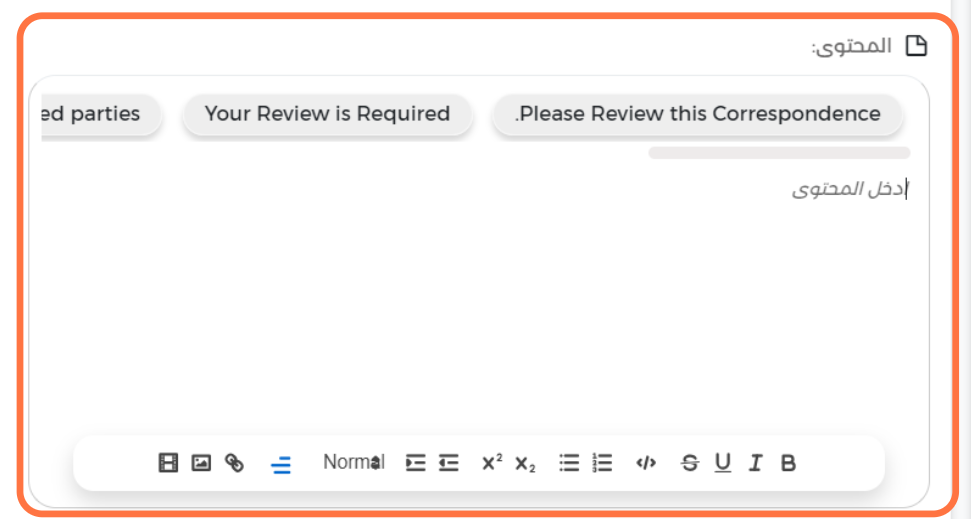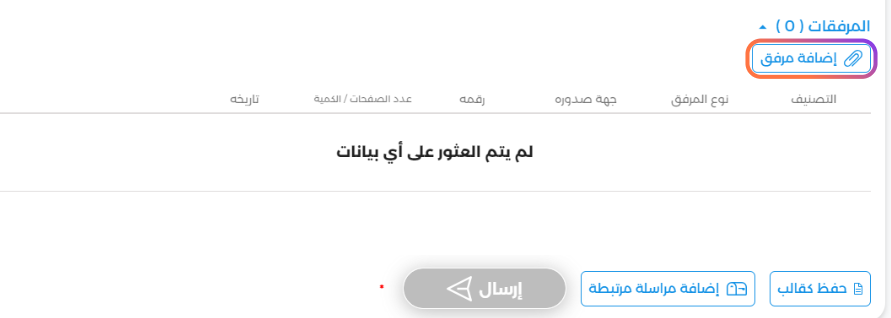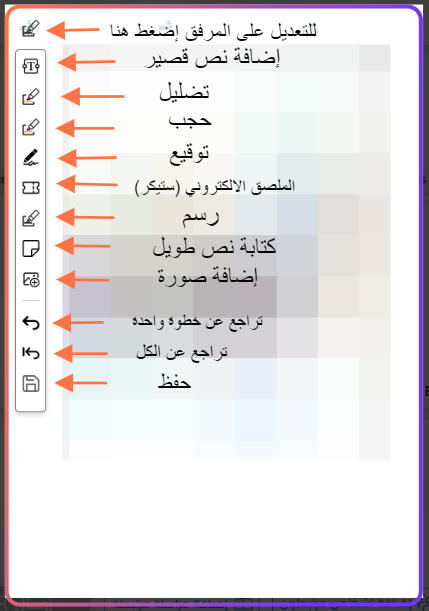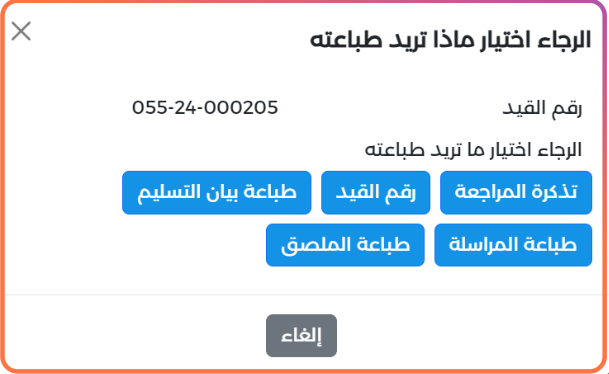إنشاء المراسلة الواردة
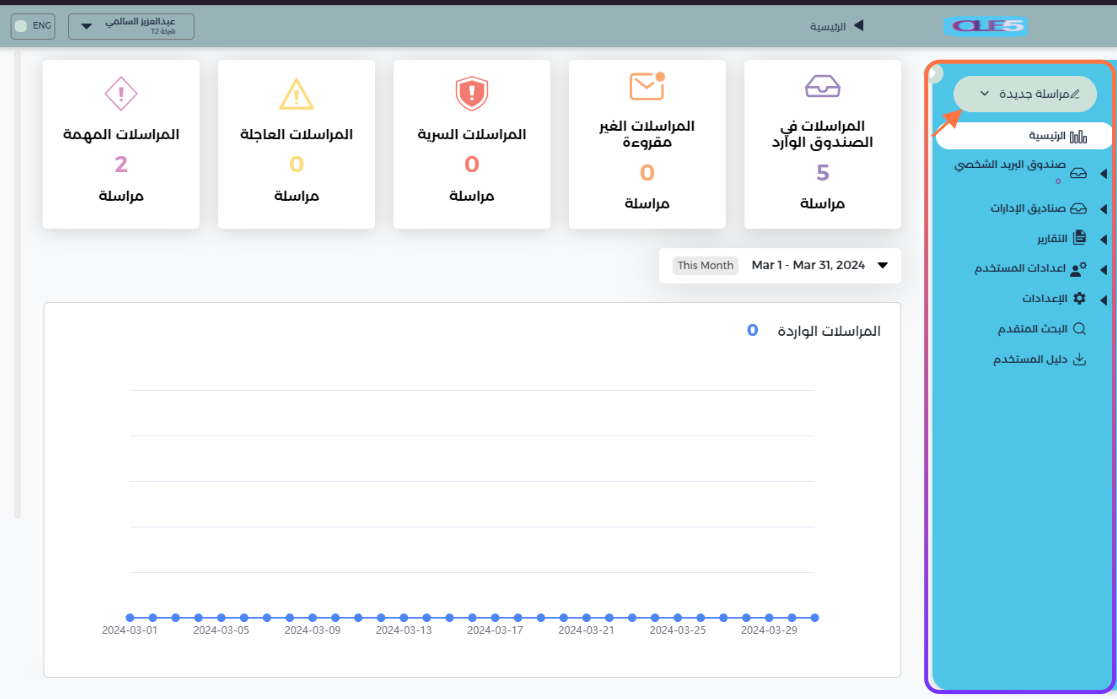
إضغط على مراسلة جديدة في أعلى اليمين
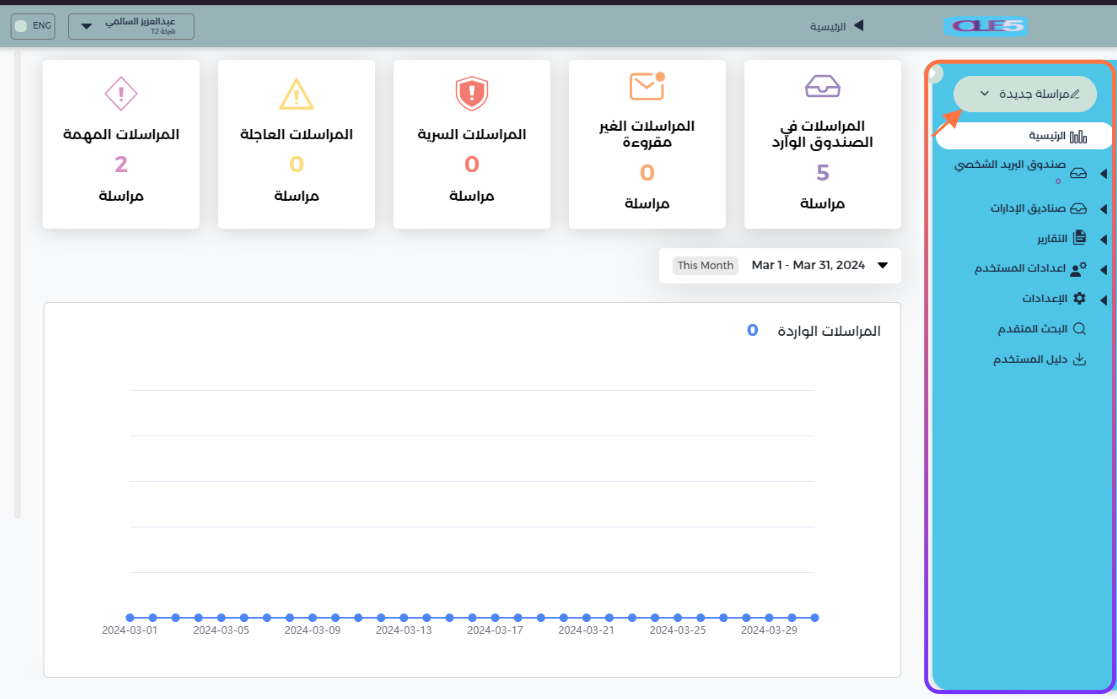
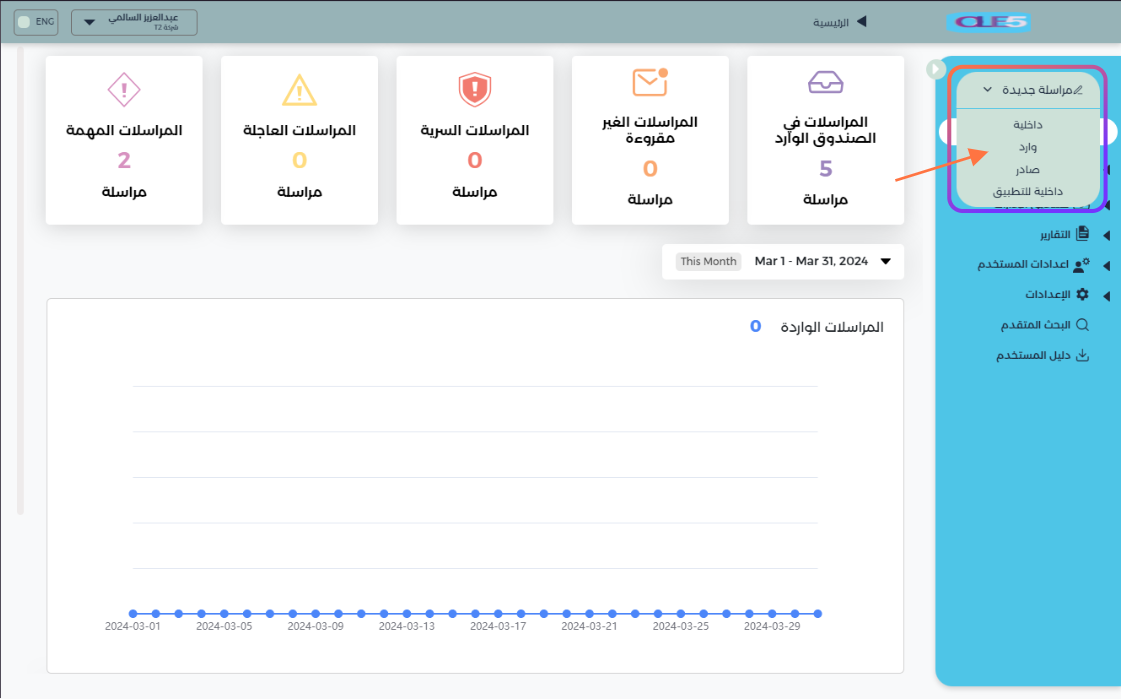
- إضغط على وارد
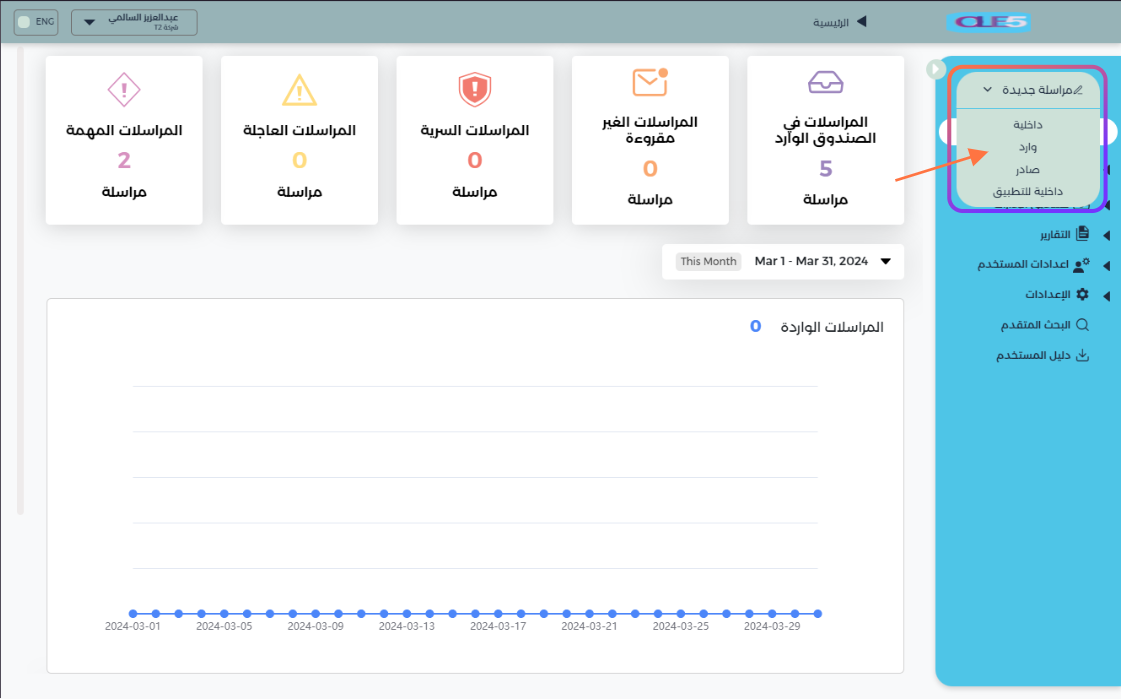
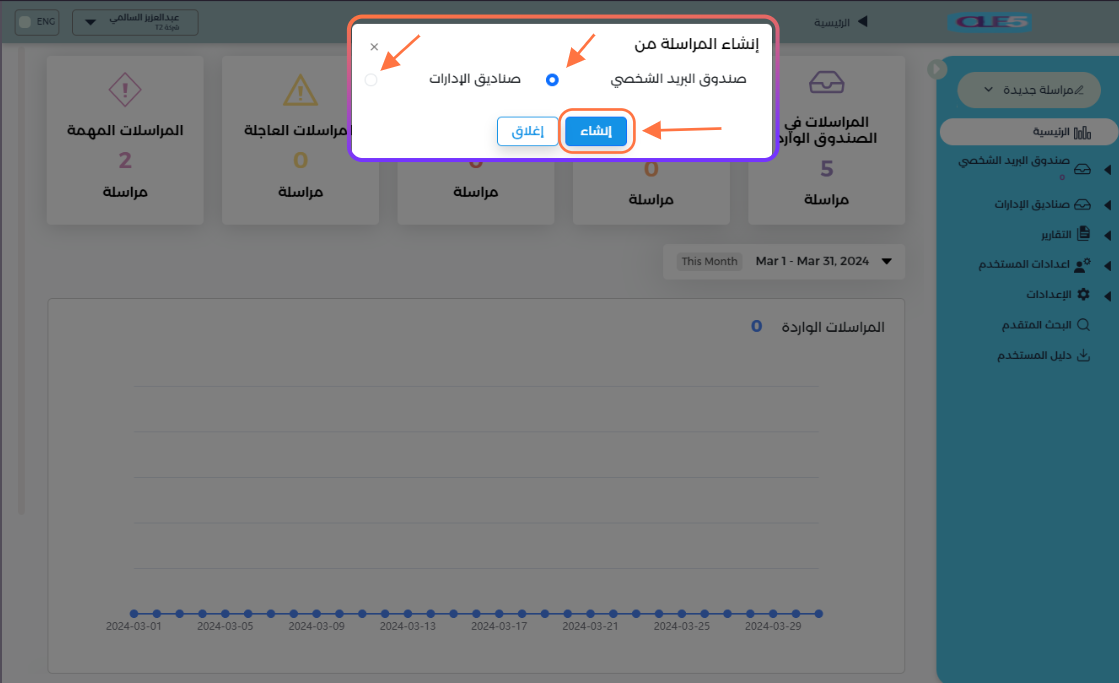
- إختر الصندوق المرسل منه (صندوق البريد الشخصي / صناديق الإدارات) ثم إضغط على إنشاء
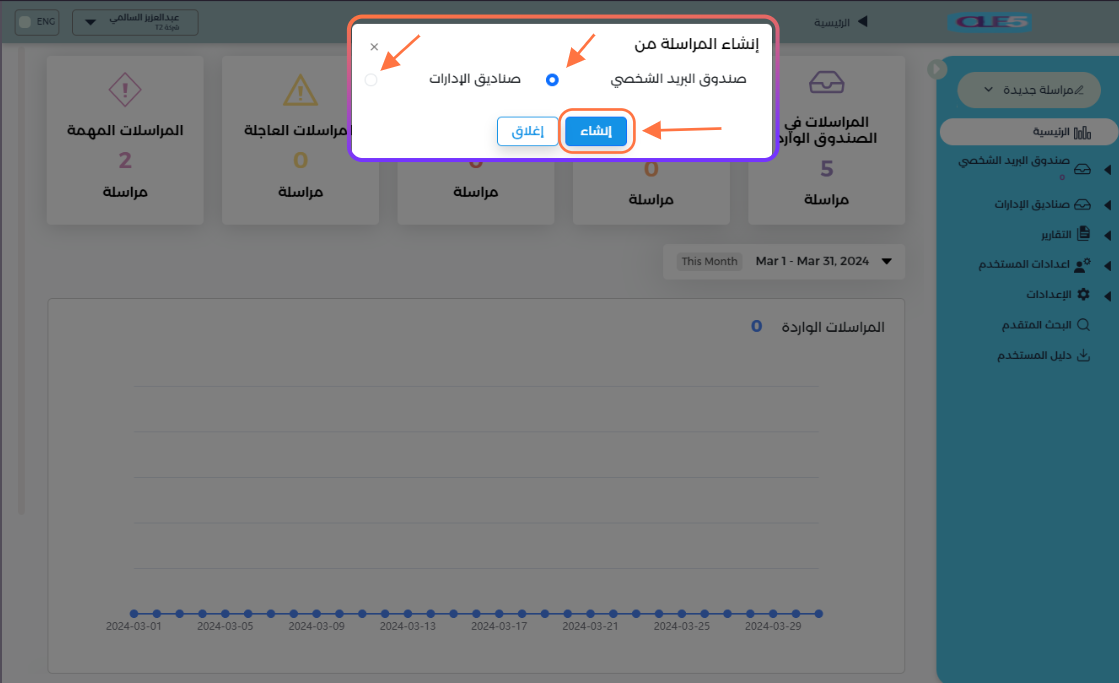
:صفحة إنشاء المراسلة الواردة
اكتب في (حقل إلى) اسم الإدارة/المستخدم المُرسل إليه (انظر رقم 1) (هذا الحقل إلزامي*) *)
- لاحظ أنه يمكنك أيضا إدراج الإدارة عن طريق الضغط على علامة الزائد في اليمين
يمكنك إرسال نسخة من المراسلة إلى فرد داخل المنظمة أو إلى إدارة (انظر رقم 2) (وذلك يعتمد على الصلاحيات المعطاة لكل مستخدم)
اكتب موضوع المراسلة (انظر رقم 3) (هذا الحقل إلزامي *)
اختر نوع الخطاب (انظر رقم 4) (هذا الحقل إلزامي *)
اختر التصنيف الموضوعي (انظر رقم 5)
إختر نوع المراسلة (انظر رقم 6) (هذا الحقل إلزامي *) يجب اختيار ما بين إلكترونية أو عينية
حدد الجهه الوارد منها (انظر رقم 7) (هذا الحقل إلزامي *)
رقم المراسلة الواردة (رقم القيد) (انظر رقم 8) (هذا الحقل إلزامي *)
تاريخ المراسلة الواردة (المقصود به تاريخ إنشاء المراسلة / الخطاب) (انظر رقم 9) (هذا الحقل إلزامي *)
تاريخ استقبال المراسلة (انظر رقم 10) (هذا الحقل إلزامي *)
رقم بيان التسليم (انظر رقم 11)
تاريخ بيان التسليم (انظر رقم 12)
(*هذه الحقول إلزامية)و، الأسبقية.(انظر 15،14،13) (هذه الحقول إلزامية*)